Apakah kamu kerap merasakan aplikasi WhatsApp yang melambat secara tiba-tiba tanpa sebab yang jelas?
Faktor masalah tersebut sangat bervariasi. Entah itu sisi hardware, sisi aplikasi, atau dari sistem operasi itu sendiri.
Namun, terlepas dari berbagai spekulasi, berikut ini beberapa cara agar WhatsApp kamu yang dilanda lag bisa lebih cepat dan ringan.
CATATAN: Referensi screenshot dalam beberapa tutorial berikut menggunakan tampilan WhatsApp bahasa Inggris. Meski begitu, pengguna yang menggunakan bahasa lain tetap bisa menyesuaikan.
Daftar isi
- #1 Hapus media yang tidak diperlukan agar loading WhatsApp lebih cepat
- #2 Hapus percakapan lama untuk mempercepat WhatsApp saat dibuka
- #3 Jangan gunakan foto sebagai gambar latar belakang percakapan
- #4 Tutup aplikasi latar yang memakan RAM berlebih sehingga WhatsApp tidak lag
- #5 Selalu gunakan versi WhatsApp terbaru demi meningkatkan stabilitas
#1 Hapus media yang tidak diperlukan agar loading WhatsApp lebih cepat
Media yang dimaksud disini adalah file berupa gambar, video, dan audio yang berkontribusi menambah ukuran file WhatsApp.
Dengan menghapus sebagian atau seluruhnya, WhatsApp bisa dibuka lebih cepat, membebaskan ruang penyimpanan, dan sedikit mengurangi memory saat dijalankan.
1. Buka File Explorer di smartphone Android kamu, lalu pilih Internal storage.
Sebagai informasi, setiap ponsel memiliki tampilan File Explorer yang berbeda-beda. Namun intinya kamu harus menuju Internal storage/Penyimpanan internal.
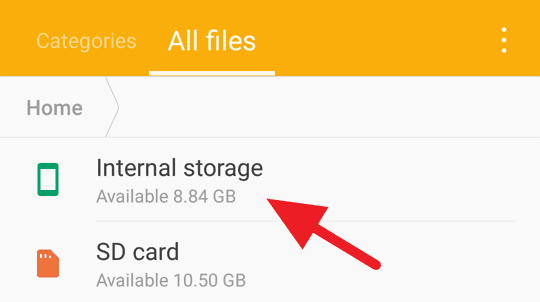
2. Cari folder bernama WhatsApp kemudian buka.
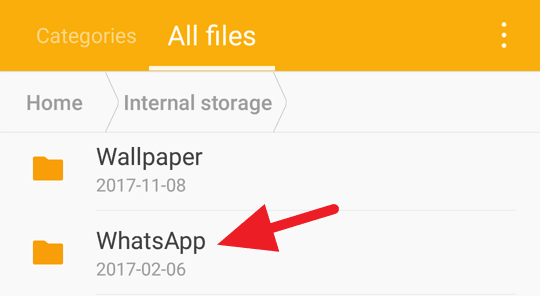
3. Setelah itu, pilih folder Media.
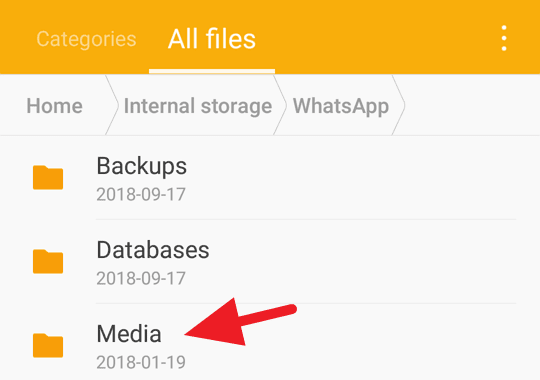
4. Di sini ada berbagai folder yang mewakili masing-masing jenis media. Silahkan pilih mana yang ingin kamu hapus, lalu buka folder tersebut.
Folder yang saya tandai berwarna kuning adalah folder yang menyimpan file media, kamu bisa memulainya dari salah satu folder di sana.
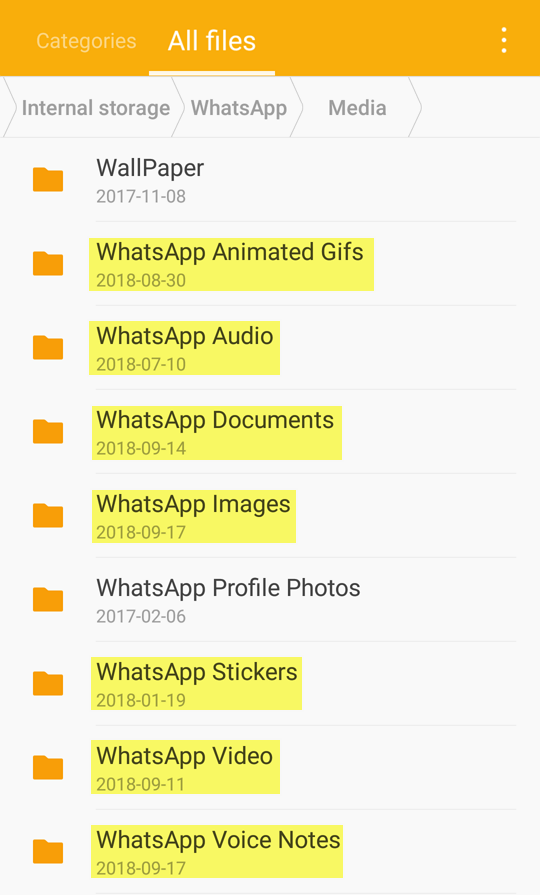
5. Pilih file media mana saja yang ingin dihapus. Saya tidak bisa gambarkan bagaimana cara memilih dan menghapus file karena setiap ponsel Android memiliki tampilan yang bervariasi.
Namun umumnya adalah dengan sentuh lalu tahan file tersebut untuk memilih, kemudian akan muncul tombol Delete atau ikon tempat sampah.
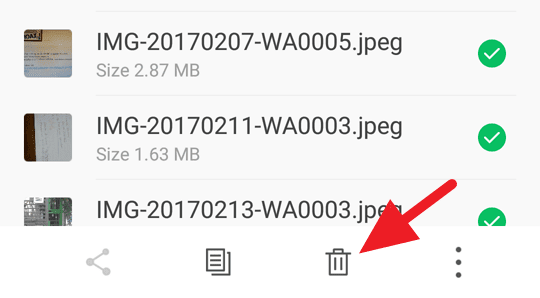
6. Konfirmasi penghapusan dengan tap tombol OK. Proses penghapusan mungkin memakan waktu beberapa saat tergantung banyaknya file.
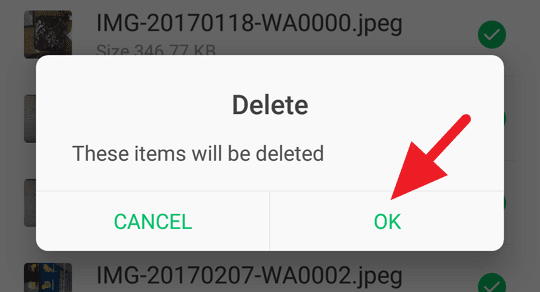
Sementara untuk mendapatkan foto/video kembali, buka jendela percakapan lalu download media yang telah dihapus sebelumnya.
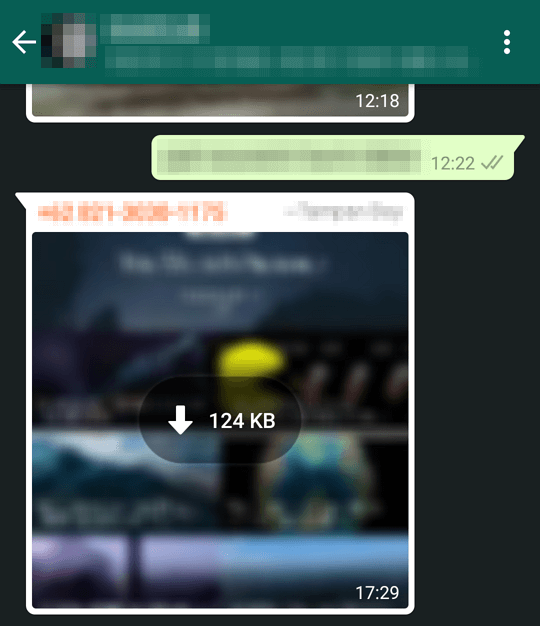
#2 Hapus percakapan lama untuk mempercepat WhatsApp saat dibuka
Jika percakapan sudah sering terjadi, pastinya akan meninggalkan jejak berupa data yang sangat besar. Nah, apabila sudah tidak diperlukan lagi, percakapan itu bisa kamu hapus.
Dengan berkurangnya jumlah percakapan, WhatsApp seharusnya menjadi lebih cepat saat dibuka.
Percakapan yang sudah dihapus tidak dapat dikembalikan lagi kecuali melalui file backup. Pastikan kamu menghapus percakapan yang memang tidak akan dibutuhkan lagi.
1. Buka WhatsApp di smartphone Android, iOS, atau Windows Phone kamu, pilih percakapan yang ingin dihapus dengan tap lalu tahan, kemudian tap ikon tempat sampah di menu atas.
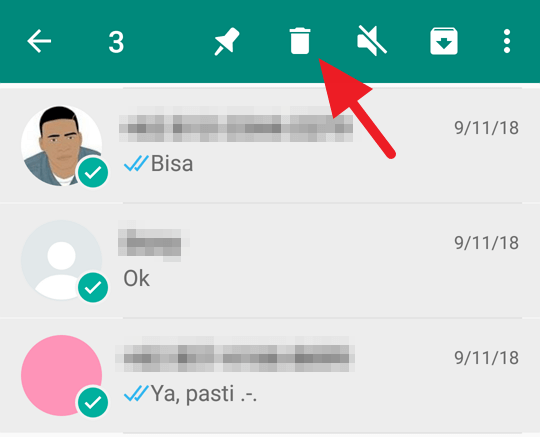
2. Akan muncul pesan konfirmasi, tap Delete (Hapus) untuk menghapusnya. Jika ingin mempertahankan file media dari orang tersebut, hilangkan tanda centang.
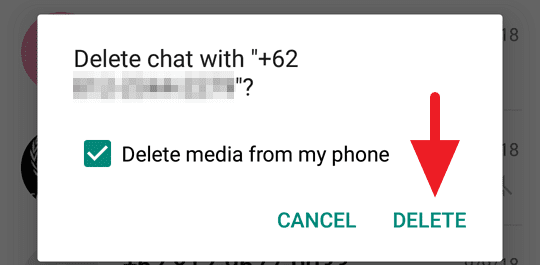
#3 Jangan gunakan foto sebagai gambar latar belakang percakapan
Tahukah kamu bahwa menggunakan foto sebagai gambar latar belakang percakapan ternyata membuat WhatsApp jadi sedikit lebih berat?
Meski maksudnya adalah personalisasi, namun ada konsekuensi performa yang kamu terima tiap kali membuka percakapan. Solusinya adalah dengan menghapus gambar latar atau hanya menggunakan mode Solid Color yang jauh lebih ringan.
1. Buka WhatsApp, kemudian tap ikon tiga titik vertikal di kanan atas.
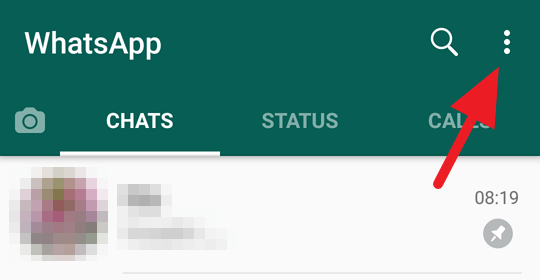
2. Pilih Settings (Setelan).
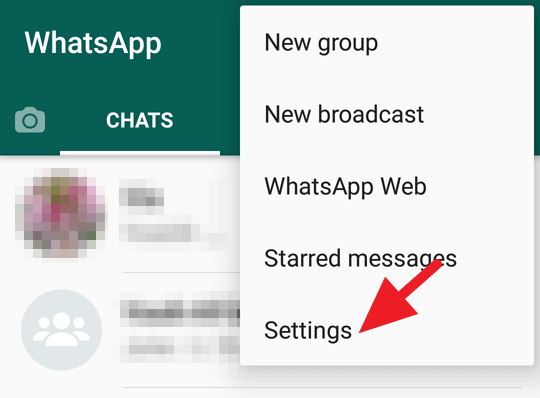
3. Kemudian pilih opsi Chats.
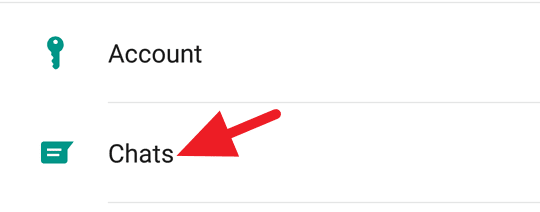
4. Tap Wallpaper.
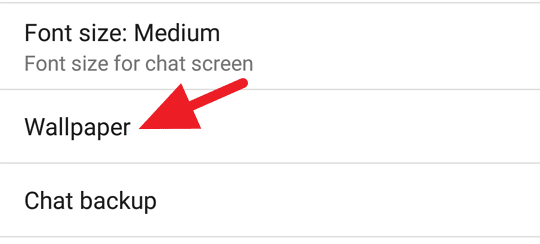
5. Akan muncul menu baru, kamu bisa memilih No Wallpaper (Tidak Ada Wallpaper) untuk menghapus gambar latar, atau Solid Color (Warna Solid) untuk menggunakan latar belakang berwarna polos.
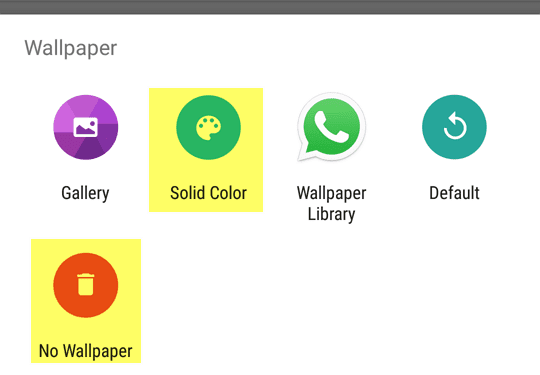
#4 Tutup aplikasi latar yang memakan RAM berlebih sehingga WhatsApp tidak lag
Untuk tips yang satu ini saya tidak bisa jabarkan panduannya karena setiap ponsel lagi-lagi memiliki tampilan dan launcher yang sangat beragam.
Meski begitu, biasanya untuk menutup aplikasi berjalan adalah melalui tombol Overview. Ikon tombol tersebut kurang lebih seperti ini:

Tombol Overview untuk Android 5.0 (Lollipop)ke atas

Tombol Overview untuk Android 1.0 (Alpha) hingga 4.4 (KitKat)
CATATAN: Beberapa merk smartphone yang menggunakan tombol fisik bisa saja tidak mengadopsi jenis ikon tersebut dan menggunakan ikon lain.
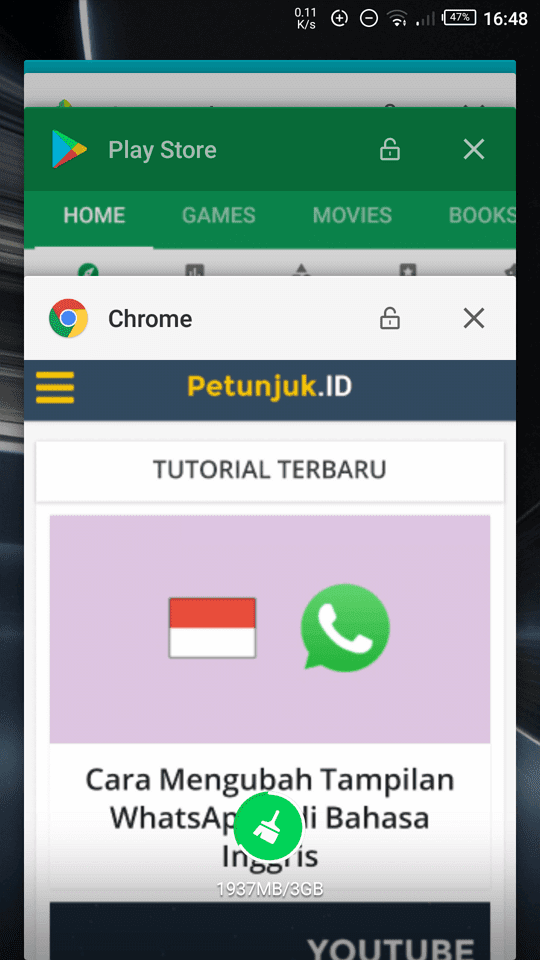
Untuk memunculkan daftar aplikasi berjalan, sentuh atau sentuh dan tahan tombol tersebut. Kemudian pada aplikasi yang muncul, swipe ke samping untuk menutupnya.
Beberapa launcher Android juga menyediakan opsi Clear All untuk menutup seluruh aplikasi sekaligus.
Intinya adalah, terus pastikan bahwa kapasitas memory selalu tersedia cukup lega agar WhatsApp berjalan dengan baik.
#5 Selalu gunakan versi WhatsApp terbaru demi meningkatkan stabilitas
Developer WhatsApp terus memperbaiki produknya agar aplikasi chatting terpopuler ini jauh dari berbagai masalah, terutama stabilitas dan bug yang kerap mengganggu performa aplikasi.
Dengan menggunakan WhatsApp versi terbaru, bisa dipastikan kamu mendapat performa terbaik dibanding model sebelumnya.
1. Untuk Android, buka Google Play Store, kemudian tap ikon tiga garis horizontal di kanan atas.
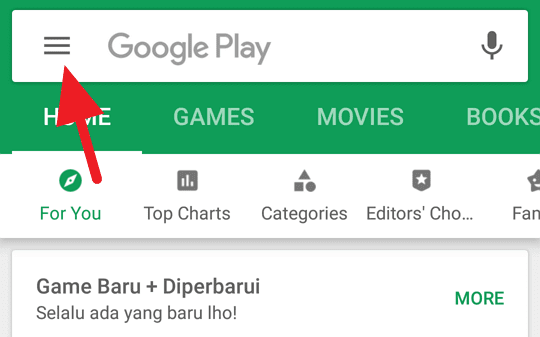
2. Pada menu baru yang muncul, pilih My apps & games (Aplikasi & game saya).
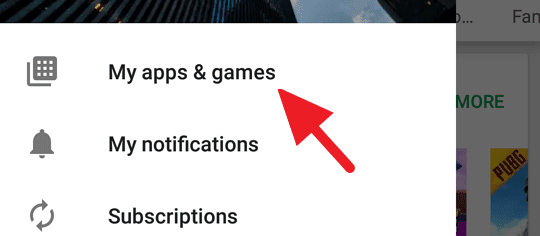
3. Cari WhatsApp, apabila tersedia pembaharuan, tap Update.
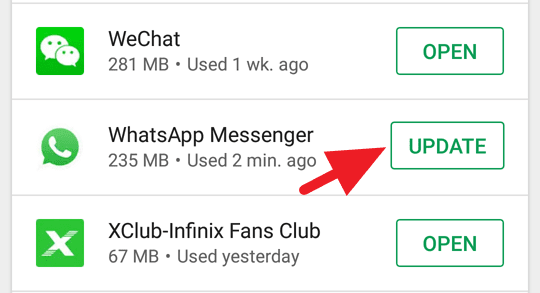
Pada dasarnya, WhatsApp dirancang untuk terus memperbaharui dirinya sendiri secara otomatis.
Namun fitur auto-update yang dimatikan dan mode Power Saving dapat mencegah aplikasi untuk melakukan update.
Itulah beberapa cara agar WhatsApp kamu tidak lambat saat digunakan.
Bagaimana hasilnya, apakah terdapat perbedaan setelah mengikuti panduan di atas?


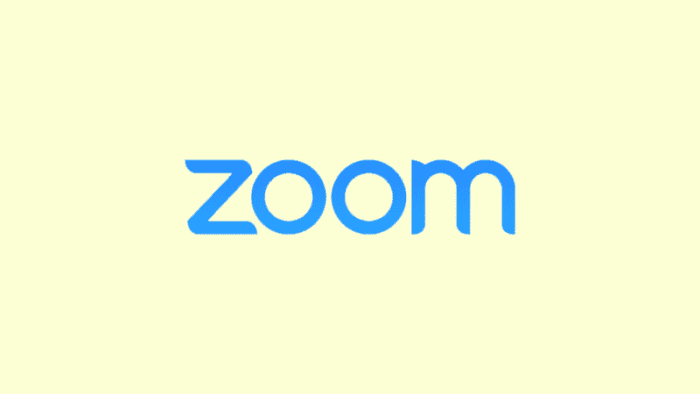


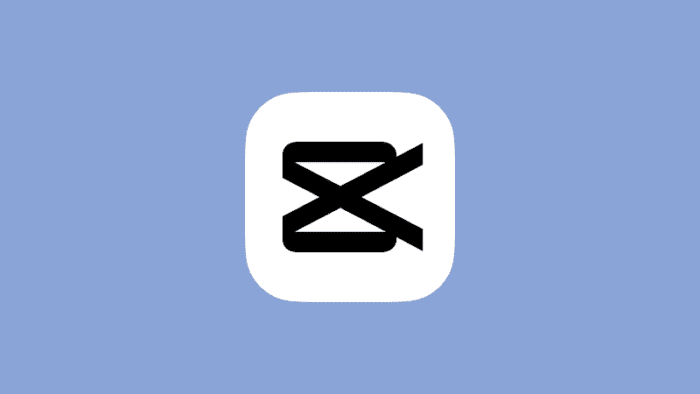
terima kasih atas ilmunya. sangat bermanfaat. semoga ALLAH SWT memberkahi
Sama-sama Karim, senang bisa membantu 🙂
Gk bisa bang masih lag pas buka Sw di WA tolong bantuannya bang
Saya coba ya mudah-mudahan bisa…
Terimakasih ilmunya…
Sy msh bingung apakah klo sy menghapus foto dan vidio lewat cara yg dianjurkan, foto dan vidio di galeri saya otomatis ikut terhapuskah?
Jika foto di folder WhatsApp dihapus, maka tidak akan muncul lagi di galeri.
😚😚😚😚😚😚😚😚😚😚😚😚😚😑😚😚😚😗😗😗😗😗😗😗😗😗😗😗😗😗😗😗😗😗😗😗😗😗😗😗😗😗😗😗😗😗😗😗😗😗😗😗😗😗😗😗😗😗😗😗😗😗😗😗😗😗😗😗😗😗😗😗😗😗😗😗😗😗😗😗😗😗😗😗😗😗😗😗😗😗😗😗😗😗😗😗😗😗😗😗😗😗😗😗😗😗😗😗😗😗😗😗😗😗😗😗😗😗😗😗😗😗😗😗😗😗😗😗😗😗😗😗😗😗😗😗😗😗😗😗😗😗😗😗😘😗😗😗😗😗😗😗😗😗😗😗😗😗😗😗😗😗😗😗😗😗😗😗😗😗😗😗😗😗😗😗😗😗😗😗😗😗😗😗😗😗😗😗😗😗😗😗😗😗😗😗😗😗😗😗😗😗😗😗😗😗😗😗😗😗😗😗😗😗😗😗😗😗😗😗😗😗😗😗😗😗😗😗😗😗😗😍😗😗😗😗😗😗😗😗😗😗😗😗😗😗😗😗😗😗😗😗😗😗😗😗😗😗😗😗😗😗😗😗😗😗😗😗😗😗😗😗😗😗😗
Kk ttp suara nya telat ya…padahal sdh ngukutin caranya
wah.. jadi 3x lbh cepat, smg awet cwpatnya, terimakasih